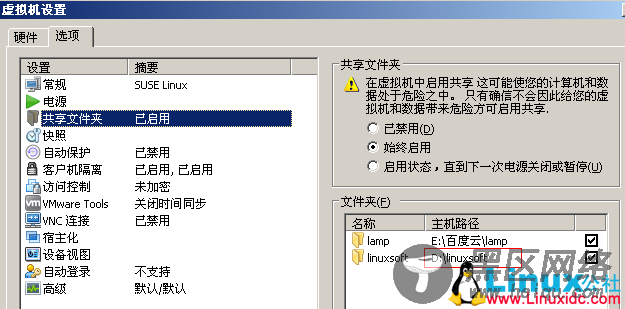
将共享目录的jdk文件拷到/tmp目录下进行安装
cp /mnt/hgfs/linuxsoft/jdk-7u21-linux-i586.rpm /tmp/
进入到/tmp目录后进行安装
yeshang:/mnt/hgfs/linuxsoft # cd /tmp/
yeshang:/tmp # rpm -ivh jdk-7u21-linux-i586.rpm
安装完后设置环境变量
#vi /etc/profile
在最后面加入
#set java environment
JAVA_HOME=/usr/java/jdk1.7.0_21
CLASSPATH=.:$JAVA_HOME/lib.tools.jar
PATH=$JAVA_HOME/bin:$PATH
export JAVA_HOME CLASSPATH PATH
保存退出。
编辑java.sh脚本
vi /etc/profile.d/java.sh
在新的java.sh中输入以下内容:
#set java environment
JAVA_HOME=/usr/java/jdk1.7.0_21
CLASSPATH=.:$JAVA_HOME/lib/tools.jar
PATH=$JAVA_HOME/bin:$PATH
export JAVA_HOME CLASSPATH PATH
检查JDK是否安装成功。
# source /etc/profile //让当前配置立即生效
#java -version
yeshang:/usr/java/jdk1.7.0_21 # java -version
java version "1.6.0_20"
OpenJDK Runtime Environment (IcedTea6 1.9.7) (SUSE-1.2.1-i386)
OpenJDK Client VM (build 19.0-b09, mixed mode)
安装1.7的显示1.6的???

